 Material merupakan faktor penting ketika kita akan merender menggunakan vray. Tanpa material maka hasil render seakan mati dan tidak terlihat hidup. Berikut ini kami berikan tutorial Cara Membuat Material Cermin Pada Sketchup 8 Dengan Vray
Material merupakan faktor penting ketika kita akan merender menggunakan vray. Tanpa material maka hasil render seakan mati dan tidak terlihat hidup. Berikut ini kami berikan tutorial Cara Membuat Material Cermin Pada Sketchup 8 Dengan Vray
1. Pastikan anda sudah membuka file sketchup anda. (wah aku belum punyae mas..?, belum punya ya? jangan khawatir wis tak sediakan. Monggo langsung sedotdisini, o iya ojo lali, password file downloadnya www.argajogja.co.nr, karena file di compress dalam winrar). Masukan material pada objek dan perhatikan nama materialnya. Nama material pada contoh dibawah ini adalah color_001. (Belum tahu cara memasukan material pada sketchup? monggo langsung aja lihat video gratis cara memasukan material pada sketchup disini)

2. klik tombol M pada toolbar vray sketchup 8 dan pastikan anda menemukan nama material seperti pada langkah 1
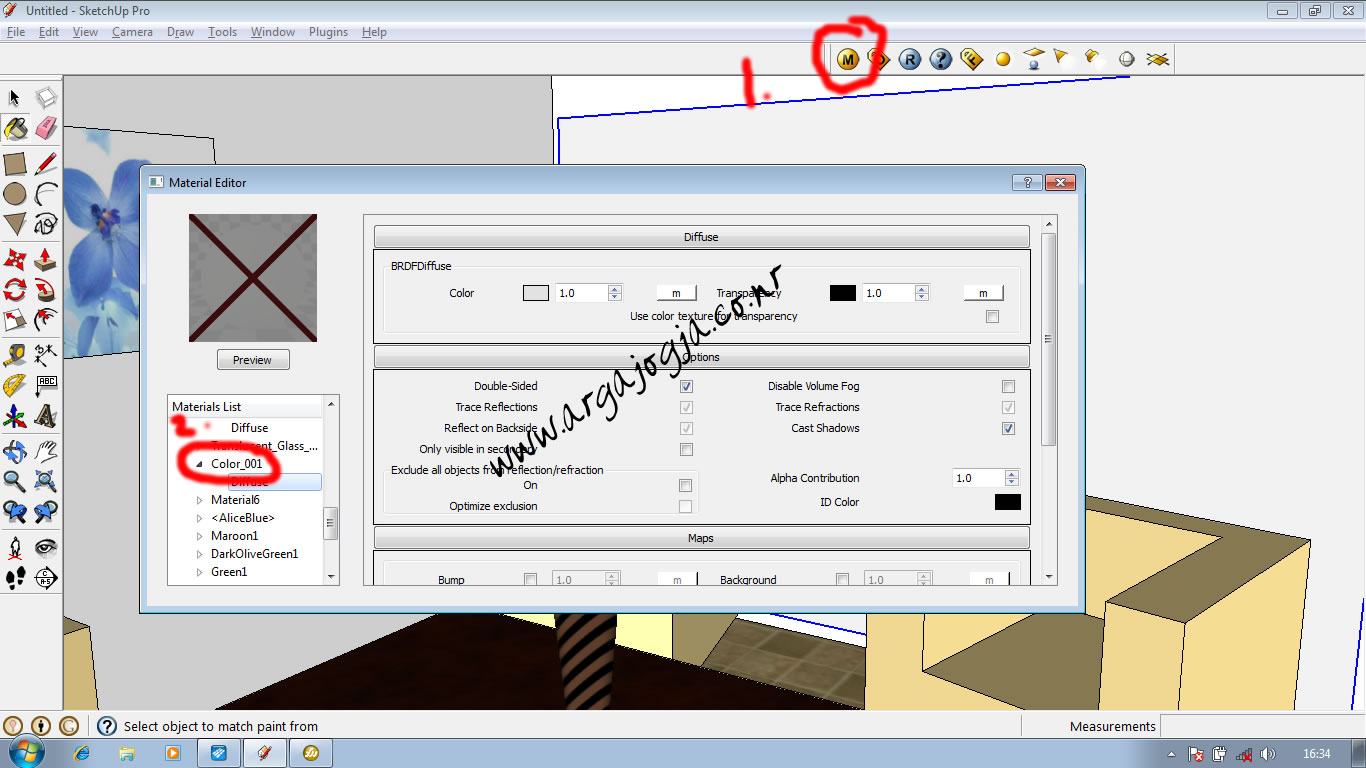
3. klik kanan pada nama mateial color_001 lalu pilih create material, lalu pilih create new layer – pilih reflection
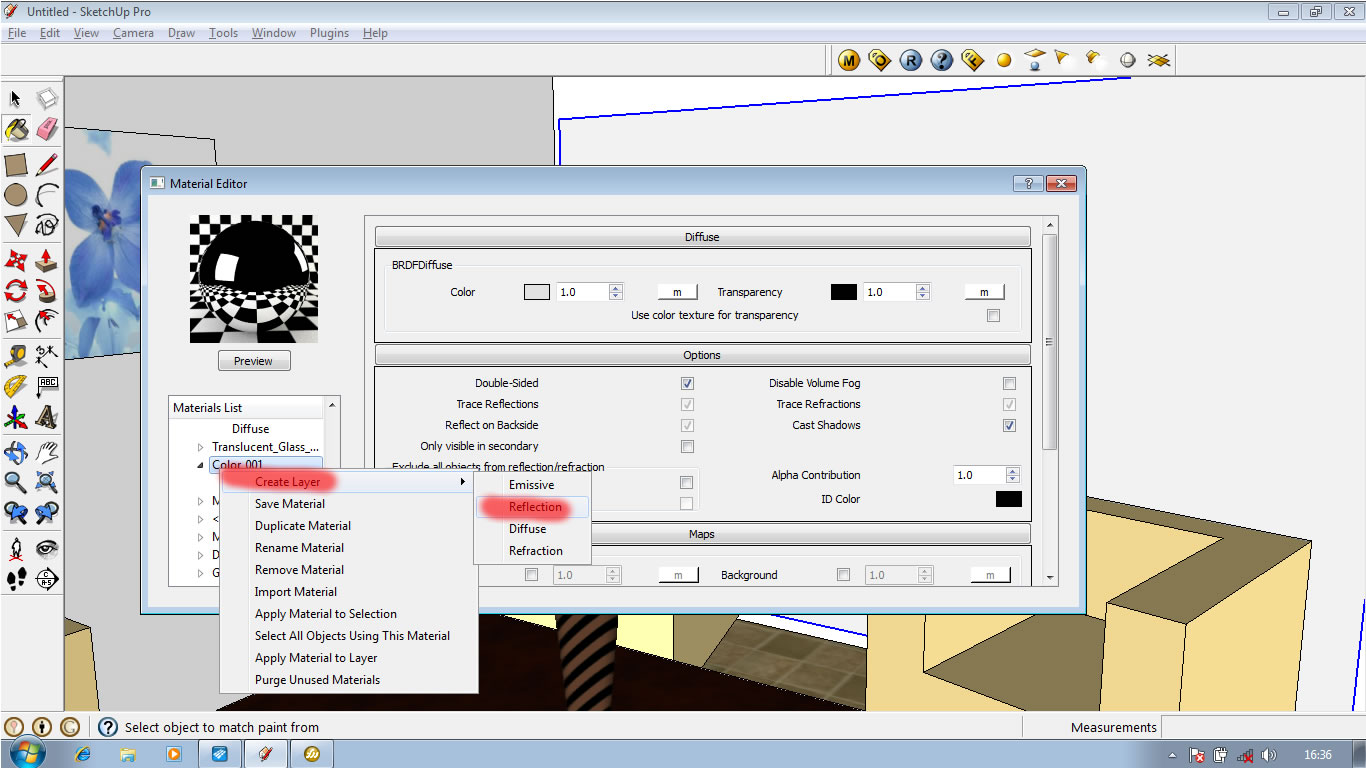
4. Masukan material yang telah dibuat ke dalam objek. perhatikan gambar di bawah
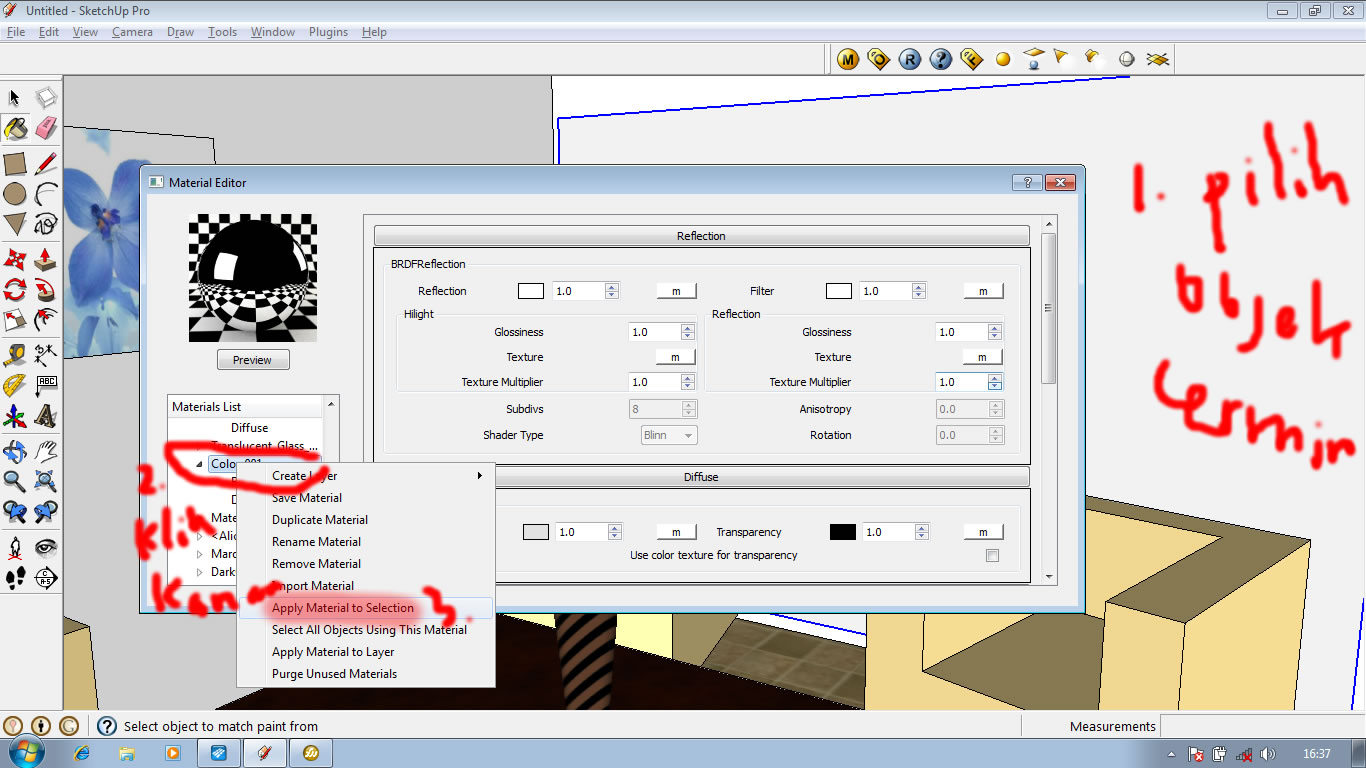
5. lalu tekan render, berikut ini adalah hasilnya

Semoga bisa bermanfaat, tunggu tutorial kami berikutnya…


mas mau tanya kalau mau beli CD Tutorial Vray for Sketch Up 8 gimana cara mesannya
@usman: ketik nama, alamt dan pilih bank tujuan tranfer, info lengkap kunjungi http://www.blogargajogja.com/video-tutorial atau http://www.tutorialargajogja.co.nr ada dibagian bawah